Si vous rencontrez des soucis avec Mozilla Firefox sous Windows, il se peut que vous deviez vider le cache et les cookies ou réinitialiser ce navigateur Web à ses paramètres par défaut. En plus de corriger de nombreux problèmes d'affichage de pages et d'erreurs, réinitialiser votre navigateur Web à ses paramètres par défaut peut également aider à supprimer les adwares qui se manifestent par des publicités de navigateur gênantes, des pop-ups intrusives, des barres d'outils, de redirection de navigateur, des modules complémentaires ou des extensions installées à votre insu.
Les instructions présentées ci-dessous vous permettent d'effacer le cache, les cookies et l'historique de navigation. Vos signets et mots de passe ne seront pas supprimés.
1. Cliquez sur le bouton de menu ≡ dans le coin supérieur droit de Firefox  et choisissez Historique.
et choisissez Historique.
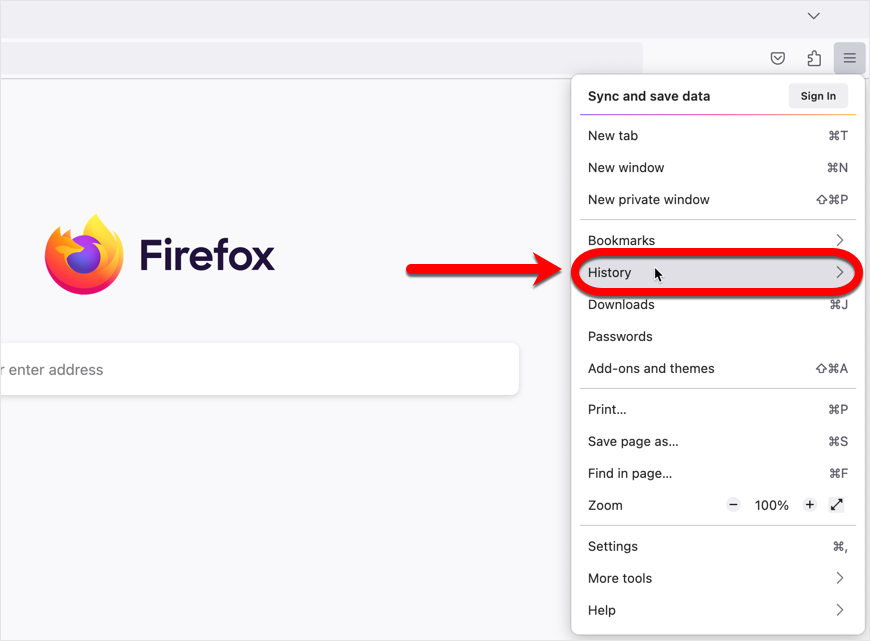
2. Sélectionnez Effacer l'historique récent dans la liste des options.
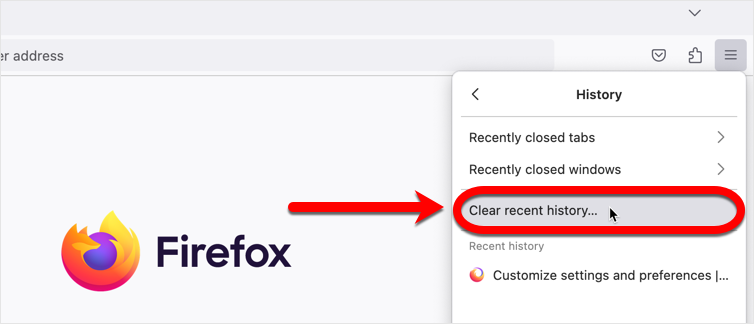
3. Cliquez sur le menu déroulant à côté d'Intervalle à effacer, choisissez Tout, puis cliquez sur Effacer maintenant.
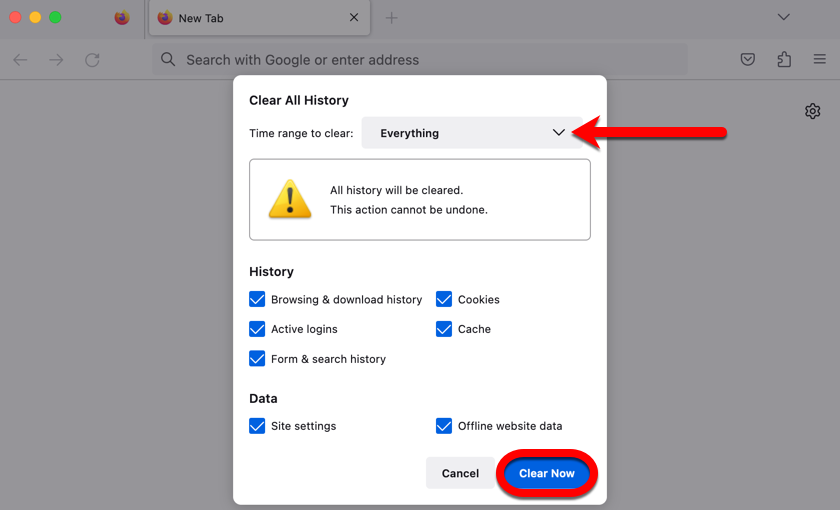
Après avoir effacé l'historique de navigation, le cache et les cookies, vérifiez si le navigateur Mozilla Firefox fonctionne comme prévu sous Windows.